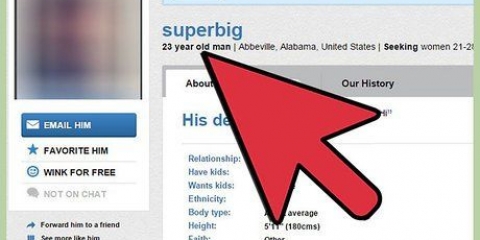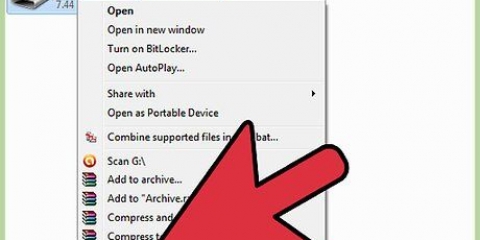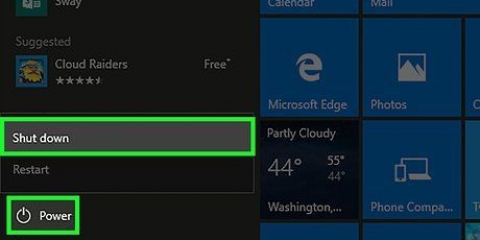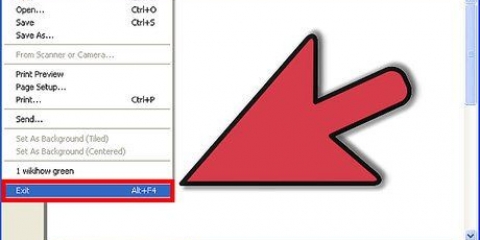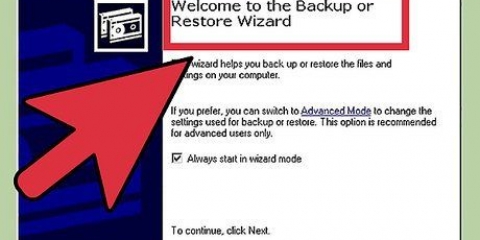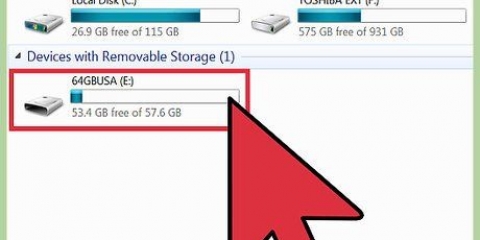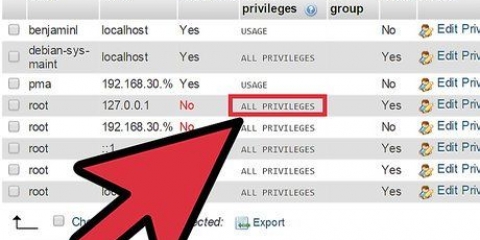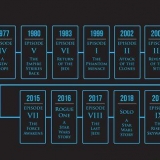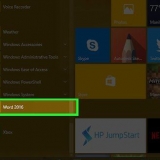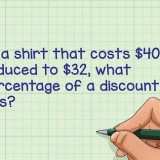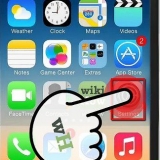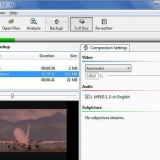Die Aktion `kill` stoppt das Programm nicht; Dies ist nur eine Funktion mit einem unklaren Namen. Löschen Sie alte iMovie-Projekte, um Speicherplatz freizugeben. Sie können erwägen, alle Anwendungen gleichzeitig mit `kill -CONT -1` aufzuheben Nach mehrfach gespeicherten Dateien suchen. Wenn Sie viele Dateien nicht löschen können, kaufen Sie eine externe Festplatte, auf der Sie Dateien speichern können. Rufen Sie bei Computerproblemen eine Telefon-Hotline an, wenn Sie nicht weiterkommen.
Pausieren einer anwendung aufheben (mac os x)
Wenn der Speicherplatz Ihres Macs knapp wird, werden Anwendungen angehalten, damit das System weiterlaufen kann. Wenn Sie noch nicht gespeicherte Arbeit haben, ist das erzwungene Schließen dieser Programme keine Option für Sie. Nachdem Sie einige Dateien gelöscht haben und noch mindestens 1,5 GB freien Speicherplatz übrig haben, führen Sie die folgenden Schritte aus, um die angehaltene Anwendung erneut zu starten.
Schritte

1. Suchen Sie in der Suchleiste nach der Anwendung namens "Aktivitätsansicht" und öffnen Sie sie. Stellen Sie sicher, dass die Anwendung, die Sie fortsetzen möchten, in der Liste enthalten ist.

2. Gehe zu "Ansicht" > Säulen > Prozess ID`. Es erscheint eine neue Spalte namens PID mit Zahlen darin.

3. Bestimmen Sie die Nummer in der PID-Spalte der Anwendung, die Sie fortsetzen möchten.

4. Suchen Sie in der Suchleiste nach der Anwendung `Terminal` und öffnen Sie sie.

5. Geben Sie im Textfeld Terminal "kill -CONT 155" ein. Ersetzen Sie die `155` durch die PID-Nummer der Anwendung, deren Pause Sie aufheben möchten.

6. Drücken Sie die Eingabetaste und warten Sie, bis die Anwendung erneut antwortet (was einige Sekunden dauern kann).
Tipps
"Pausieren einer anwendung aufheben (mac os x)"
Оцените, пожалуйста статью